打印竖幅或横幅
以适合卷纸宽度的方式打印在Microsoft Word或Microsoft PowerPoint中创建的文档。
可以使用此项打印条幅或横幅。
在此以创建条幅的步骤为例进行说明。
-
启动Microsoft Word或Microsoft PowerPoint。
-
选择Canon Free Layout plus功能区。
-
单击大幅面设置中的竖幅。

-
设置卷纸宽度和长度,然后单击确定。
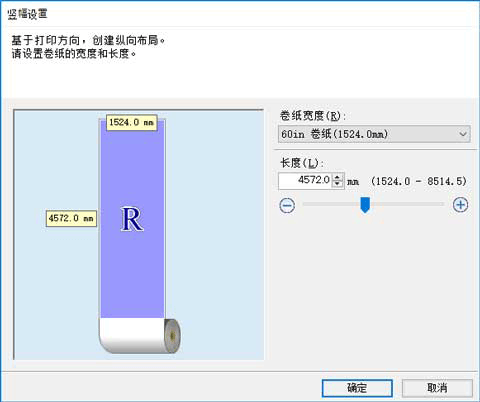
设置用于编辑的纸张尺寸;为条幅设置纵长纸张,为横幅设置横长纸张。
 注释
注释-
如果为卷纸宽度选择自定义尺寸,则可以将卷纸宽度设置为偏好设置。
-
-
如果出现信息,请查看信息内容,然后单击确定。
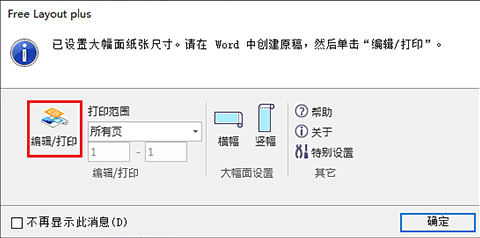
-
编辑并创建文档。
使用已创建的纸张尺寸创建文档。
-
单击编辑/打印。
创建的文档出现在输入数据列表中时,Free Layout plus启动。
-
单击固定布局。
根据已创建的纸张尺寸,会显示固定布局模式下的编辑屏幕。
-
单击下一步。
会显示固定布局模式下的打印设置屏幕。
 重要事项
重要事项-
如果编辑屏幕中的设置已更改,则可能无法使用已创建的纸张尺寸打印。 在不更改设置的情况下,单击下一步。
-
-
设置与打印相关的项目后,单击打印。
打印开始。
 重要事项
重要事项
-
如果使用现有数据创建样表,布局可能会错位。 如果是这种情况,请再次修改数据。
